"Hogyan konvertálhatom és eltehetem a videóimat a Zune-ra?"
Ha kedvenc videódat szeretné lejátszani a Zune-en, akkor aggódhat egy ilyen probléma miatt. Hogyan lehet átalakítani a Zune videóit? Ezt a cikket elolvasva megtudhatja, hogyan lehet a videót a Zune által támogatott formátumba konvertálni, például a WMV/MPEG-4/H.264.
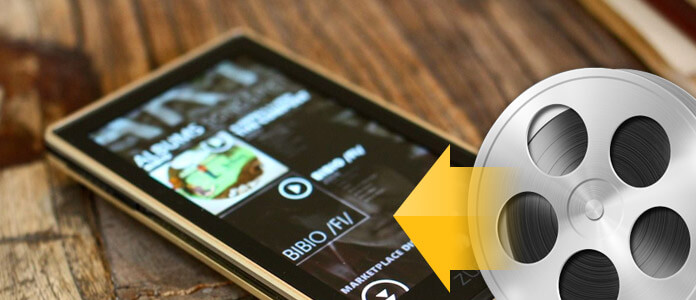
A Zune hordozható digitális médialejátszó. A Zune szolgáltatáson keresztül letölthet alkalmazásokat, játékokat és szinkronizálhat zenét, videókat, fényképeket stb. A számítógépére. A Zune nagy teljesítményű médialejátszó, és a világon is nagyon népszerű. Ugyanakkor még mindig sok olyan formátum van, amelyet a Zune nem támogat. Tehát, ha olyan videót kell lejátszania, amelyet a Zune nem támogat, akkor szüksége lehet konverterre a videó konvertálásához Zune által támogatott formátumra, például WMV / MPEG-4 / H.264 / MP3 / AAC.
Aiseesoft Zune Video Converter az egyik legprofibilisabb video konverter, amely segít bármilyen népszerű videó konvertálásához Zune-ba lejátszás céljából. Ez a video konverter nagy teljesítményű sokféle formátum konvertálására Zune-ra, így bármilyen formátumú népszerű videót könnyen konvertálhat WMV / MPEG-4 formátumba, amellyel a Zune mobil eszközökön játszhat. Ezen kívül a Zune Video Converter rendelkezik más funkciókkal is, mint például Videó feljavítása, Szerkesztés, 3D, Klip. Ezekkel a funkciókkal szerkesztheti a videót a konvertálás előtt.
Ez az útmutató megmutatja, hogyan lehet videofelvételt készíteni egy Zune-ra az Aiseesoft Zune Video Converter segítségével, amely egy professzionális eszköz támogatás az MPG, MPEG, MPEG2, VOB, MP4, M4V, RM, RMVB, WMV, ASF, TS, MKV, AVI, 3GP konvertáláshoz. , FLV, MPV, MOD, TOD, MP3, MP2, AAC, AC3, WAV, MID, MIDI, WMA, M4A, RA, RAM a Zune video- és audiofájlokhoz.
1 lépésFájlok hozzáadása a Zune Video Converter segítségével
Töltse le a Zune Video Converter alkalmazást a számítógépére, és nyissa meg. Kattintson a "Fájlok hozzáadása" gombra video- vagy hangfájlok importálásához.

2 lépésVálassza ki a kimeneti formátumot
Válassza ki a kívánt kimeneti videó formátumot az "Összes konvertálása erre" legördülő listából. Kattintson az "Egyéni profil" gombra a videó és hang paramétereinek beállításához

3 lépésVideó konvertálása Zune-ba
Az átalakítás megkezdéséhez kattintson az "Összes konvertálása" gombra, és rövid időn belül elkészül.



A videó átalakításának befejezése után csatlakoztassa a Zune-t a számítógéphez USB-kábellel, majd a Zune szoftver felismeri a Zune-t eszközként. Ezután húzza át a konvertált videót a Zune szoftverbe, majd kattintson a "Szinkronizálás indítása" elemre, majd a videó átkerül a Zune fájlba. Tehát ingyen letöltheti innen a Zune szoftvert, hogy videót tegyen a Zune-ra.
Kattintson a linkre, hogy belépjen a Zune-ba: http://www.zune.net/en-us/meetzune/software.htm
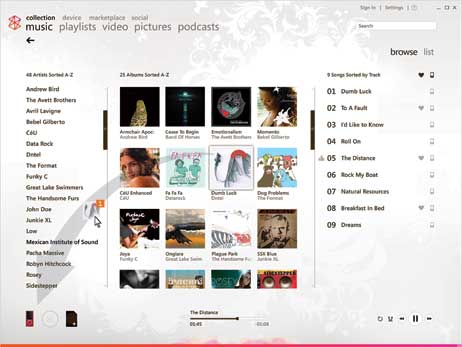
Ez a cikk elsősorban a kedvenc videó konvertálásának legjobb módját ajánlja a Zune-en való lejátszáshoz. Ha kiválasztja a professzionális konvertert, akkor képes lesz a videót konvertálni Zune-re a lejátszáshoz. Remélem, hogy hasznos az Ön számára.
Ha bármilyen egyéb problémája van, kérjük, hagyjon nekünk üzenetet az üzenőfalon.